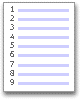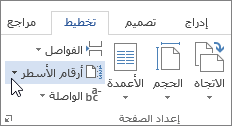يمكن Word حساب الأسطر في المستند تلقائيا وعرض الرقم المناسب بجانب كل سطر من النص. يكون هذا مفيدا عندما تحتاج إلى الرجوع إلى أسطر محددة في مستند، مثل برنامج نصي أو عقد قانوني.
بشكل افتراضي، Word أرقام كل سطر في مستند (باستثناء تلك الموجودة في الجداول والحواشي السفلية والتعليقات الختامية ومربعات النص والرؤوس والتذييلات). ومع ذلك، يمكنك اختيار أرقام الأسطر التي تريد عرضها. على سبيل المثال، يمكنك عرض أرقام الأسطر في كل المستند أو جزء منه. أو يمكنك عرض أرقام الأسطر على فترات زمنية، مثل كل سطر عشري (10 و20 و30 وما إلى ذلك).
ماذا تريد أن تفعل؟
إضافة أرقام الأسطر
يمكنك إضافة أرقام الأسطر إلى كل المستند أو جزء منه. لعرض أرقام الأسطر، يجب أن تكون في طريقة عرض تخطيط الطباعة (حدد علامة التبويب عرض للتحقق).
ملاحظات:
-
يتم حساب الجدول كخط واحد.
-
يتم احتساب الرقم كخط واحد.
-
يتم حساب مربع نص كسطر واحد إذا تم وضعه مضمنا مع النص الموجود على الصفحة. إذا كان النص الموجود على الصفحة يلتف حول مربع النص، يتم حساب أسطر النص على الصفحة. لا يتم حساب أسطر النص داخل مربع نص.
إضافة أرقام أسطر إلى مستند بأكمله
-
في علامة التبويب تخطيط ، في المجموعة إعداد الصفحة ، حدد أرقام الأسطر.
ملاحظات:
-
إذا كان المستند يحتوي على أكثر من ألف رقم سطر وتم تنسيق المستند بهوامش ضيقة برقم خطي مستمر، فقد تظهر أرقام الأسطر الأرقام الثلاثة الأخيرة فقط. لإصلاح ذلك، يمكنك إما تغيير الهوامش أو استخدام الخيار إعادة تشغيل كل صفحة أو إعادة تشغيل كل مقطع في القائمة أرقام الأسطر.
-
إذا كان المستند مقسما إلى مقاطع وتريد إضافة أرقام أسطر إلى المستند بأكمله، فستحتاج أولا إلى تحديد المستند. انقر فوق تحديد في المجموعة تحرير على علامة التبويب الصفحة الرئيسية ، ثم انقر فوق تحديد الكل. أو اضغط على CTRL+A.
-
-
نفّذ أحد الإجراءات التالية:
-
للتعداد على التوالي في جميع أنحاء المستند، حدد مستمر.
-
للبدء بالرقم 1 في كل صفحة، حدد إعادة تشغيل كل صفحة.
-
للبدء بالرقم 1 بعد كل فاصل مقطعي، حدد إعادة تشغيل كل مقطع.
-
للحصول على خيارات ترقيم أسطر أكثر تقدما، مثل الترقيم على فترات زمنية مختلفة، حدد خيارات ترقيم الأسطر، ثم حدد أرقام الأسطر في علامة التبويب تخطيط .
-
إضافة أرقام أسطر إلى مقطع أو إلى مقاطع متعددة
-
انقر في مقطع أو حدد مقاطع متعددة.
-
في علامة التبويب تخطيط ، في المجموعة إعداد الصفحة ، حدد أرقام الأسطر.
-
حدد خيارات ترقيم الأسطر، ثم حدد علامة التبويب تخطيط .
-
في القائمة تطبيق على ، انقر فوق المقاطع المحددة.
-
حدد أرقام الأسطر.
-
حدد خانة الاختيار إضافة ترقيم الأسطر، ثم حدد الخيارات التي تريدها.
إزالة أرقام الأسطر
يمكنك إزالة أرقام الأسطر من المستند بأكمله أو من مقطع أو من فقرة.
-
انقر في المستند أو انقر في المقطع أو الفقرة التي تريد إزالة أرقام الأسطر منها. إذا كنت تريد إزالة أرقام الأسطر من مقاطع متعددة، فحدد المقاطع.
-
في علامة التبويب تخطيط ، في المجموعة إعداد الصفحة ، حدد أرقام الأسطر.
-
نفّذ أحد الإجراءات التالية:
-
لإزالة أرقام الأسطر من المستند أو المقطع بأكمله، حدد بلا.
-
لإزالة أرقام الأسطر من فقرة واحدة، حدد منع للفقرة الحالية.
-